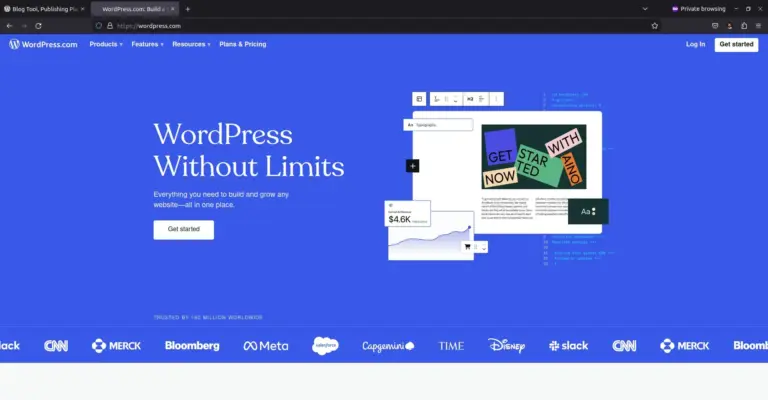Cara Konfigurasi Send email as di Gmail
Pada artikel sebelumnya Cara Setting Forwarding di Gmail kita bisa menerima semua email dari semua akun email yang dimiliki cukup dengan membuka satu email saja, kali ini cara agar kita bisa mengirim email dengan beberapa pilihan alamat email yang dimiliki.
Misalnya pada saat login [email protected] juga ingin bisa mengirim dengan alamat email yang lain seperti [email protected] tanpa harus login pada [email protected].
Tahapan cara setting Send email as di Gmail
1. Buka Settings
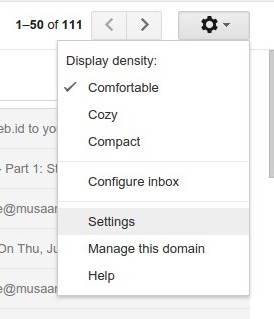
2. Klik tab Accounts and Import
3. Pada Send mail as klik Add another email address you own
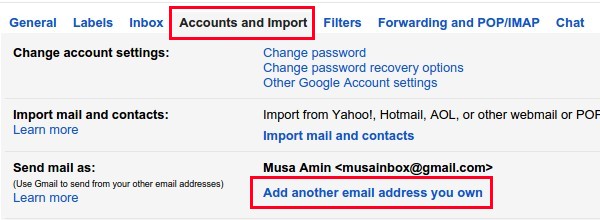
4. Masukkan alamat email, klik Next Step
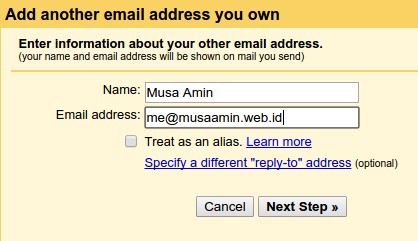
5. Masukkan SMTP Server dan Password, lalu klik Add Account
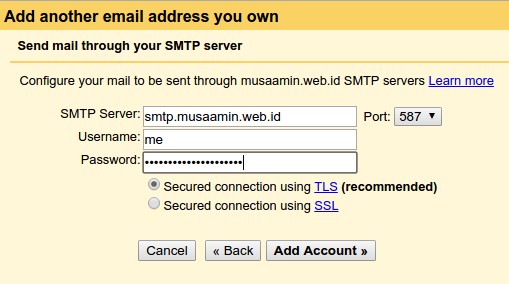
6. Terkirim confirmation code ke alamat email yang dimasukkan tadi. Cek email lalu masukkan kodenya. Lalu klik Verify
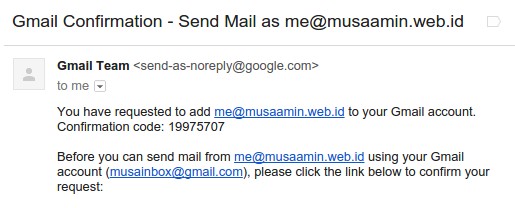
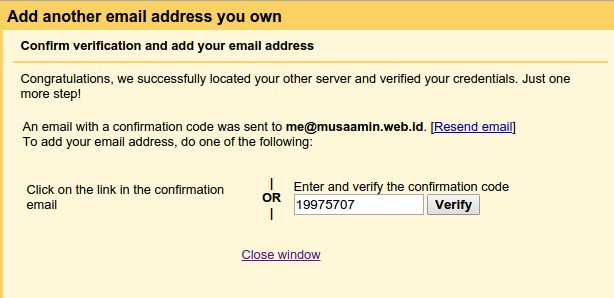
7. Alamat email yang dimasukkan sudah bisa digunakan sebagai identitas pengirim. Pada form Compose pilih alamat email yang ingin digunakan pada kolom From.
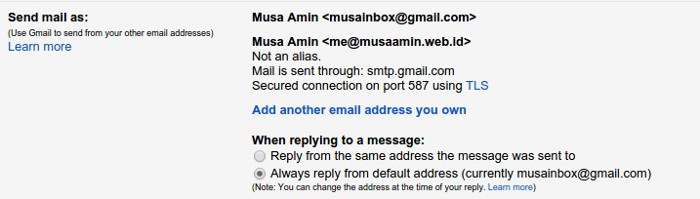
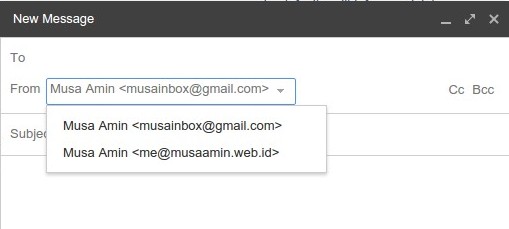
Dengan menggunakan fitur Forwarding dan Send email as maka kita tidak perlu repot lagi login berulang kali, bisa menghemat quota internet dan waktu. Kelebihan lainnya yang menggunakan hosting sebagai storage email bisa menghemat space hosting jika tindakan yang dipilih setelah email diforward adalah dengan menghapusnya, semua email tersimpan di Gmail. Dan tetap bisa menggunakan fitur dari Gmail walaupun menggunakan domain sendiri tanpa harus berlangganan Google Apps yang harganya $3 per user per bulan.
selamat mencoba 🙂